読み込んだ文書をSMBまたはWebDAVサーバーとして外部公開したアドバンスドボックスに保管できます。
保管ファイルはコンピューターからアクセスして閲覧、編集できます。
アドバンスドボックスに保管する
1.
[スキャンして送信]→[新規に入力]を押す
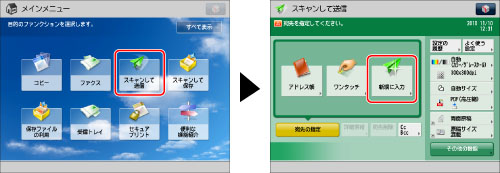
2.
[ファイル]を押す
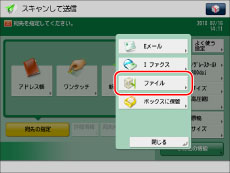
3.
ドロップダウンリストを押す→サーバーのプロトコルを選択
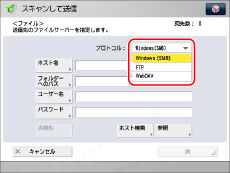
[Windows(SMB)]または[WebDAV]を選択してください。
|
重要
|
|
imagePASSを装着しているimageRUNNER ADVANCE機のアドバンスドボックスに保存するときは、[WebDAV]を選択してください。(Windows(SMB)では送信できません。)
|
4.
各項目を設定
プロトコルに[Windows(SMB)]を選択したとき:
|
項目
|
入力内容
|
|
ホスト名
|
ホスト名とは、サービスを提供しているホストコンピューターをネットワーク上で識別するためにつけられた固有の名前です。ここでは、送信先となるimageRUNNER ADVANCEシリーズのホスト名またはIPアドレスに「\share」または「\users」をつけて入力します。
例:共有スペースに保存するとき: \\192.168.100.50\share 個人スペースに保存するとき: \\192.168.100.50\users
本製品のアドバンスドボックスに本製品から送信する場合、ループバックアドレス(ネットワーク上で本製品を表すアドレス)で指定できます。
ループバックアドレスは次のとおりです。 IPアドレス(IPv4形式)の場合:127.0.0.1
IPアドレス(IPv6形式)の場合:[::1]
ホスト名の場合:localhost
|
|
フォルダーへのパス
|
フォルダーへのパスとは、フォルダーの所在を示す文字列です。ここでは、共有スペース(share)または個人スペース(users)の下階層にあるどのフォルダに文書を保存するかを指定します。
例:\folder (共有スペースの直下にある「folder」というフォルダーへ送信するとき) |
|
ユーザー名
|
送信先のアドバンスドボックスに登録されているログインユーザー名です。
|
|
パスワード
|
送信先のアドバンスドボックスに登録されているログインパスワードです。
|
|
重要
|
|
本製品のアドバンスドボックスに本製品から送信するときは、ループバックアドレスで指定することをおすすめします。ループバックアドレスで指定すると、次の機能を使用できます。
URI送信機能を使用して、ファイルが保存されたことをEメールで通知できます。(→URIの送信設定をする)
[外部からの書込禁止]を「ON」に設定している場合でもアドバンスドボックスに保存できます。(→外部からの書き込みを禁止する)
|
|
メモ
|
|
imagePASSを装着した本製品のアドバンスドボックスへ本製品から送信する場合、[環境設定](設定/登録)の[ネットワーク]で[プロキシー設定]を「ON」に設定しているときは、ループバックアドレスでの指定では送信できない場合があります。その場合は、imagePASSのIPアドレスを入力してください。(→TCP/IPv4とTCP/IPv6に共通の設定)
プロトコルに[Windows(SMB)]を選択したときは、[参照]を押してネットワーク上のアドバンスドボックスを指定できます。[参照]の使いかたについては、「参照ボタンを使ってファイルサーバーを指定する(Windows(SMB))」を参照してください。
プロトコルに[Windows(SMB)]を選択したときは、[ホスト検索]を押してネットワーク上のアドバンスドボックスを指定できます。[ホスト検索]の使いかたについては、「ホスト検索ボタンを使ってファイルサーバーを指定する(Windows(SMB))」を参照してください。
|
プロトコルに[WebDAV]を選択したとき:
|
項目
|
入力内容
|
|
ホスト名
|
ホスト名とは、サービスを提供しているホストコンピューターをネットワーク上で識別するためにつけられた固有の名前です。ここでは、送信先となるimageRUNNER ADVANCEシリーズのホスト名またはIPアドレスを入力します。
SSL無効時:
http://IPアドレスまたはホスト名 SSL有効時:
https://IPアドレスまたはホスト名 本製品のアドバンスドボックスに本製品から送信する場合、ループバックアドレス(ネットワーク上で自機を表すアドレス)で指定することをおすすめします。ループバックアドレスは次のとおりです。
IPアドレス(IPv4形式)の場合:127.0.0.1
IPアドレス(IPv6形式)の場合:[::1]
ホスト名の場合:localhost
|
|
フォルダーへのパス
|
フォルダーへのパスとは、フォルダーの所在を示す文字列です。ここでは、共有スペース(share)または個人スペース(users)の下階層にあるどのフォルダに文書を保存するかを指定します。
例:/share/folder (共有スペースの直下にある「folder」というフォルダーへ送信するとき) |
|
ユーザー名
|
送信先のアドバンスドボックスに登録されているログインユーザー名です。
|
|
パスワード
|
送信先のアドバンスドボックスに登録されているログインパスワードです。
|
|
重要
|
|
本製品のアドバンスドボックスに本製品から送信するときは、ループバックアドレスで指定することをおすすめします。ループバックアドレスで指定すると、次の機能を使用できます。
URI送信機能を使用して、ファイルが保存されたことをEメールで通知できます。(→URIの送信設定をする)
[外部からの書込禁止]を「ON」に設定している場合でもアドバンスドボックスに保存できます。(→外部からの書き込みを禁止する)
imagePASSを装着したimageRUNNER ADVANCEシリーズのアドバンスドボックスへ送信するときは、[ホスト名]を次のように入力します。
imagePASSを装着した他の製品のアドバンスドボックスへ送信する場合
SSL無効時:http://IPアドレスまたはホスト名:18080
SSL有効時:https://IPアドレスまたはホスト名:18443
imagePASSを装着した本製品のアドバンスドボックスへ本製品から送信する場合(ループバックアドレスで指定)
IPv4形式の場合
SSL無効時:http://127.0.0.1:18080
SSL有効時:https://127.0.0.1:18443
IPv6形式の場合
SSL無効時:http://[::1]:18080
SSL有効時:https://[::1]:18443
ホスト名の場合
SSL無効時:http://localhost:18080
SSL有効時:https://localhost:18443
|
|
メモ
|
|
送信先のimageRUNNER ADVANCEシリーズをホスト名で指定できるかどうかは、管理者にお問い合わせください。
imagePASSを装着した本製品のアドバンスドボックスへ本製品から送信する場合、[環境設定](設定/登録)の[ネットワーク]で[プロキシー設定]を「ON」に設定しているときは、ループバックアドレスでの指定では送信できない場合があります。その場合は、imagePASSのIPアドレスを入力してください。(→TCP/IPv4とTCP/IPv6に共通の設定)
|
さらに宛先を追加するには、[次宛先]を押して、手順3~4を繰り返します。
5.
[OK]を押す